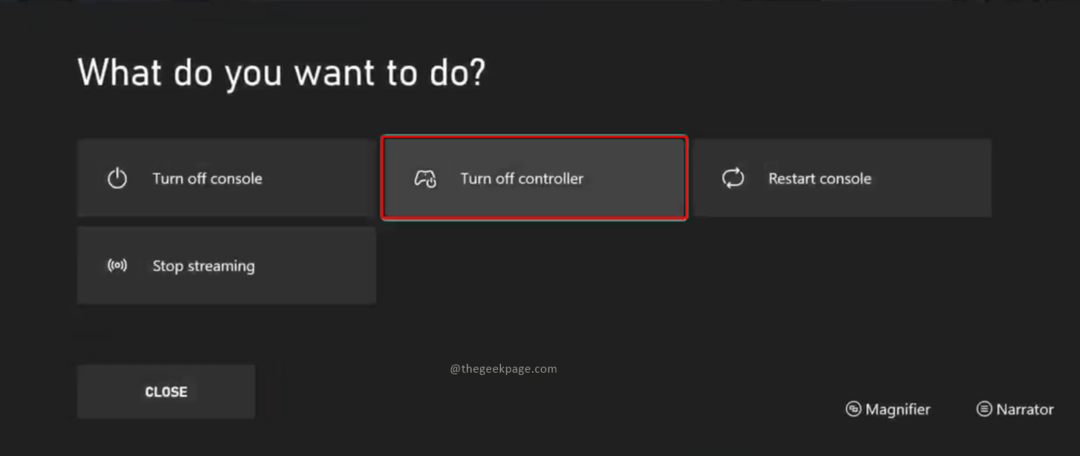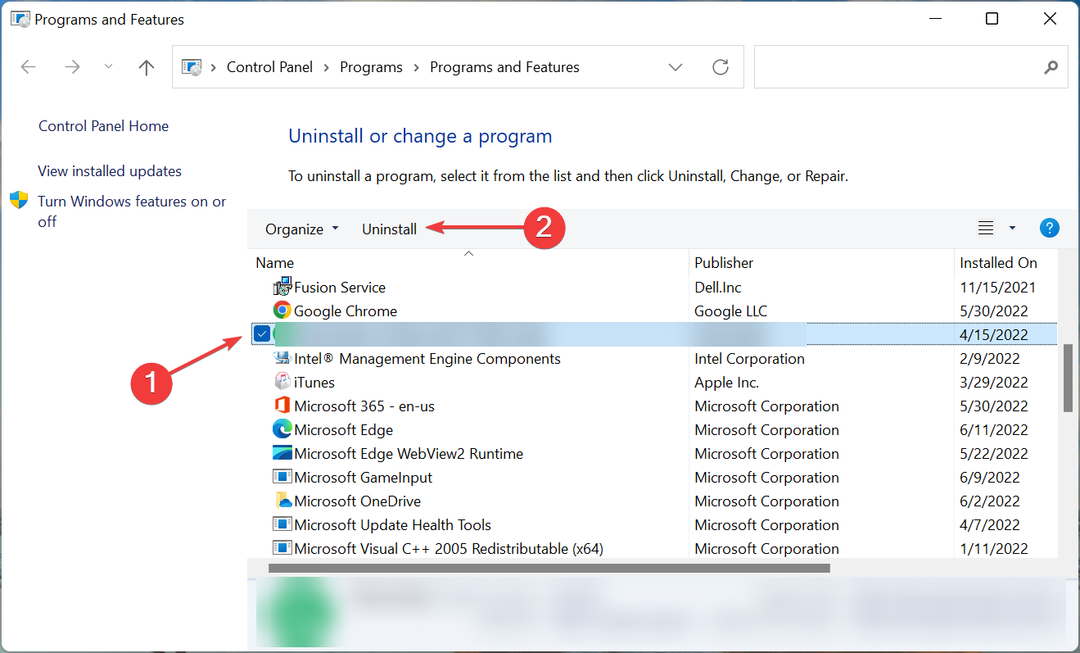ჯერ დარწმუნდით, რომ გაქვთ კარგი ქსელური კავშირი
- 0x80190193 Xbox ჩეთის შეცდომა ხშირად დაკავშირებულია ინტერნეტთან ან სერვერის ხელმისაწვდომობასთან.
- თქვენმა NAT-ის პარამეტრებმა შეიძლება გამოიწვიოს კონსოლის გადატვირთვა, როგორც უკანასკნელი საშუალება

Xდააინსტალირეთ ჩამოტვირთვის ფაილზე დაწკაპუნებით
- ჩამოტვირთეთ Restoro PC Repair Tool რომელიც მოყვება დაპატენტებულ ტექნოლოგიებს (ხელმისაწვდომია პატენტი აქ).
- დააწკაპუნეთ სკანირების დაწყება იპოვონ Windows-ის პრობლემები, რამაც შეიძლება გამოიწვიოს კომპიუტერის პრობლემები.
- დააწკაპუნეთ შეკეთება ყველა პრობლემების გადასაჭრელად, რომლებიც გავლენას ახდენს თქვენი კომპიუტერის უსაფრთხოებასა და შესრულებაზე.
- Restoro ჩამოტვირთულია 0 მკითხველი ამ თვეში.
შეიძლება საკმაოდ შემაშფოთებელი იყოს, როდესაც შეცდომის კოდს წააწყდებით თქვენი Xbox-ის დაკვრის მცდელობისას. საბედნიეროდ, ეს სტატია მიზნად ისახავს დაგეხმაროთ პრობლემის მოგვარებაში Xbox შეცდომა 0x80190193.
ჩვენ გაჩვენებთ რამდენიმე საკითხს, რომლებიც უნდა სცადოთ და გამოვიკვლიოთ შესაძლო მიზეზები, რათა დაგეხმაროთ თავიდან აიცილოთ შეცდომის განმეორება.
რა არის Xbox 0x80190193 პარტიის ჩატის შეცდომა?
თუ თქვენს Xbox-ზე შეხვდებით წვეულების ჩეთის შეცდომას კოდით 0x80190193, ეს შეიძლება იყოს რამდენიმე მიზეზის გამო, მათ შორის შემდეგი:
- ქსელთან დაკავშირებული საკითხები – თქვენს ქსელურ კავშირს შეიძლება ჰქონდეს ისეთი პრობლემები, როგორიცაა სუსტი ან არასტაბილური სიგნალები, როუტერის პრობლემები ან ქსელის გადატვირთულობა.
- Xbox Live სერვისის შეფერხება – შეიძლება მოხდეს Xbox Live სერვისების დროებითი შეფერხებები ან ტექნიკური მომსახურება, რამაც შეიძლება გამოიწვიოს წვეულების ჩეთის შეცდომები.
- NAT პარამეტრები – ზოგჯერ, წვეულების ჩეთის ფუნქცია შეიძლება შეფერხდეს თქვენი როუტერის ან ქსელის კონფიგურაციის ქსელის მისამართის თარგმანის (NAT) პარამეტრებით.. თუ თქვენ გაქვთ მკაცრი NAT ტიპი, ამან შეიძლება გამოიწვიოს კომუნიკაციის პრობლემები.
შეგიძლიათ სცადოთ ქვემოთ მოცემული რეზოლუციები.
როგორ გავასწორო Xbox 0x80190193 შეცდომა?
რაიმე რთული სცადეთ, ჩვენ გირჩევთ შემდეგ გადაწყვეტილებებს:
- გადატვირთეთ Xbox – გადატვირთვა ხშირად კარგი გზაა ყველა მიმდინარე პროცესის დასასრულებლად და შესაძლოა მცირე შეცდომების გადაჭრა.
- გადატვირთეთ თქვენი როუტერი ან ინტერნეტ წყარო – უბრალო მოდემის ან როუტერის გადატვირთვამ შეიძლება დააფიქსიროს ნელი ინტერნეტი.
- შეცვალეთ თქვენი ინტერნეტ კავშირი – შეიძლება დაგჭირდეთ სცადოთ სადენიანი ან უფრო სტაბილური ინტერნეტი, რათა თავიდან აიცილოთ შეცდომის შანსი ცუდი კავშირის გამო.
- დაელოდე – დროის მიცემა შეიძლება იყოს ერთადერთი გამოსავალი, ძირითადად, თუ სერვერის გათიშვა ან განახლება იწვევს შეცდომას.
თუ ზემოთ ჩამოთვლილთაგან არცერთი არ მუშაობს, გააგრძელეთ უფრო დეტალური გადაწყვეტილებები ქვემოთ.
1. გააკეთეთ მყარი გადატვირთვა
- გამორთეთ Xbox.
- გამორთეთ იგი კედლის განყოფილებიდან.

- დაელოდეთ დაახლოებით 60 წამს, შეაერთეთ ისევ და გადატვირთეთ.
2. Xbox-ის ქარხნულად გადატვირთვა
გთხოვთ, გაითვალისწინოთ, რომ ამ პროცედურის შესრულება გამოიწვევს ყველა ანგარიშის, შენახული თამაშების, პარამეტრების და სახლის Xbox ასოციაციების წაშლას. თქვენ მოგიწევთ თქვენი თამაშების ხელახლა ინსტალაცია, თუმცა კონკრეტული თამაშის დაინსტალირების შემდეგ, თქვენი შენახული მონაცემები აღდგება.
- მენიუში შესასვლელად დააჭირეთ ღილაკს Xbox ღილაკი თქვენს კონსოლზე.

- ნავიგაცია პროფილი და სისტემა.

- დააწკაპუნეთ პარამეტრები.

- მარცხენა პანელიდან აირჩიეთ სისტემა.

- აირჩიე კონსოლის ინფორმაცია ვარიანტი და დააჭირეთ კონსოლის გადატვირთვა.

- Xbox-ის შეცდომის 0x87DD0013 გამოსწორების 4 გზა ჩატში/თამაშში გაწევრიანებისას
- როგორ დავაფიქსიროთ Xbox Update შეცდომის კოდი 0xE0E8000F
- Xbox Remote Play არ მუშაობს: როგორ ჩართოთ იგი
3. წაშალეთ ალტერნატიული MAC მისამართი
- დააჭირეთ გზამკვლევი ღილაკი, რომელიც მდებარეობს თქვენს კონტროლერზე და აირჩიეთ პარამეტრები.

- მარცხენა პანელზე დააწკაპუნეთ გენერალი ჩანართი და დააჭირეთ Ქსელის პარამეტრები მარჯვნივ.

- აირჩიეთ გაფართოებული პარამეტრები ვარიანტი.

- აირჩიეთ ალტერნატიული MAC მისამართი ვარიანტი.

- ბოლოს აირჩიეთ წმინდა პარამეტრი და მიჰყევით მოთხოვნას კონსოლის გადატვირთვისთვის.
- დარწმუნდით, რომ ეს ასწორებს 0x80190193 Xbox შეცდომას.
ვიმედოვნებთ, რომ ეს სტატია თქვენთვის სასარგებლო აღმოჩნდა; თუ ასე იყო, არ დაგავიწყდეთ დაგვიტოვოთ კომენტარი ქვემოთ და შეგვატყობინოთ, რომელი გამოსწორება მუშაობდა.
ასევე, ჩვენ მოვაწყვეთ ეს გადაწყვეტილებები სირთულის მიხედვით, ამიტომ გირჩევთ, რომ დაიწყოთ გადაწყვეტილებებიდან და ფეხით ქვემოთ გაიაროთ.
ჯერ კიდევ გაქვთ პრობლემები? გაასწორეთ ისინი ამ ხელსაწყოთი:
სპონსორირებული
თუ ზემოხსენებულმა რჩევებმა არ გადაჭრა თქვენი პრობლემა, თქვენს კომპიუტერს შეიძლება ჰქონდეს უფრო ღრმა Windows პრობლემები. Ჩვენ გირჩევთ ამ კომპიუტერის სარემონტო ხელსაწყოს ჩამოტვირთვა (შეფასებულია მშვენივრად TrustPilot.com-ზე), რათა მათ მარტივად მივმართოთ. ინსტალაციის შემდეგ უბრალოდ დააწკაპუნეთ სკანირების დაწყება ღილაკს და შემდეგ დააჭირე შეკეთება ყველა.